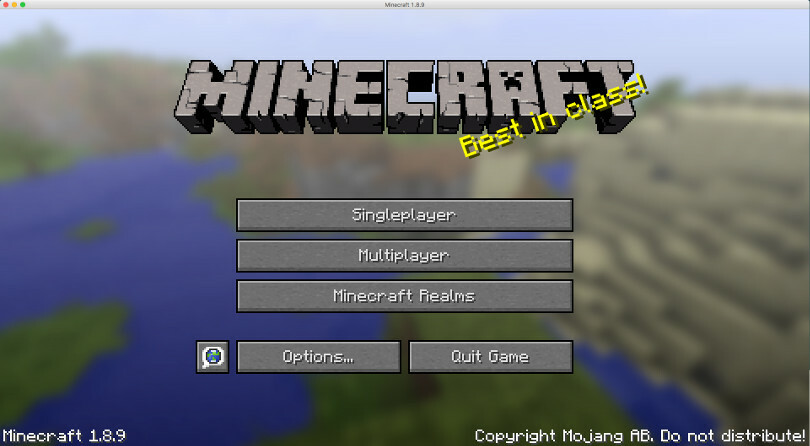
Minecraft é um jogo sandbox de mundo aberto onde você pode criar seu próprio mundo com diferentes terrenos e elementos. O Minecraft também possui suporte para vários jogadores, o que significa que você pode jogar com seus amigos e familiares em seu mundo criado. No entanto, muitos usuários relataram que o Minecraft Multiplayer não está funcionando no problema do PC.
Os usuários que estão enfrentando esse problema não podem convidar seus amigos para seu mundo ou ingressar em seu mundo e há vários motivos pelos quais o problema pode ser acionado e alguns deles incluem conexão instável com a Internet, servidor Minecraft está inativo, discrepâncias criadas por firewall, bugs ou falhas no Minecraft.
Se você estiver enfrentando o mesmo problema com o seu Minecraft, siga as soluções e soluções alternativas mencionadas no artigo abaixo para resolver o problema.
Resolver o problema do multiplayer do Minecraft
Existem vários fatores pelos quais esse problema pode ser enfrentado e não há como saber qual é o motivo exato no seu caso, portanto, você terá que seguir todas as soluções e verificar se funciona melhor.
Solução 1: execute a solução de problemas básicos
Bugs e falhas podem aparecer em qualquer jogo e o Minecraft não é exceção e é uma das razões pelas quais você pode estar enfrentando esse problema. Se esses bugs forem temporários, eles poderão ser resolvidos reiniciando o jogo.
Se a reinicialização não corrigir o problema, o problema pode estar relacionado ao sistema do seu computador e, se for esse o caso, você poderá contorná-lo reiniciando o computador. Uma coisa que você precisa ter certeza é que você desativou toda a inicialização de aplicativos de terceiros, pois esses aplicativos podem criar discrepâncias que podem desencadear o problema.
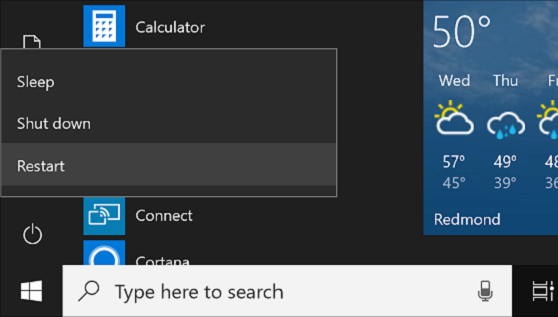
Solução 2: verifique a conexão com a Internet
O modo single player do Minecraft pode ser executado sem internet, mas para poder jogar Multiplayer você precisará de uma conexão de internet estável e rápida. Verifique se sua conexão possui largura de banda adequada, caso contrário você enfrentará problemas como esse e a melhor maneira de verificar isso usando serviços de terceiros disponíveis online.
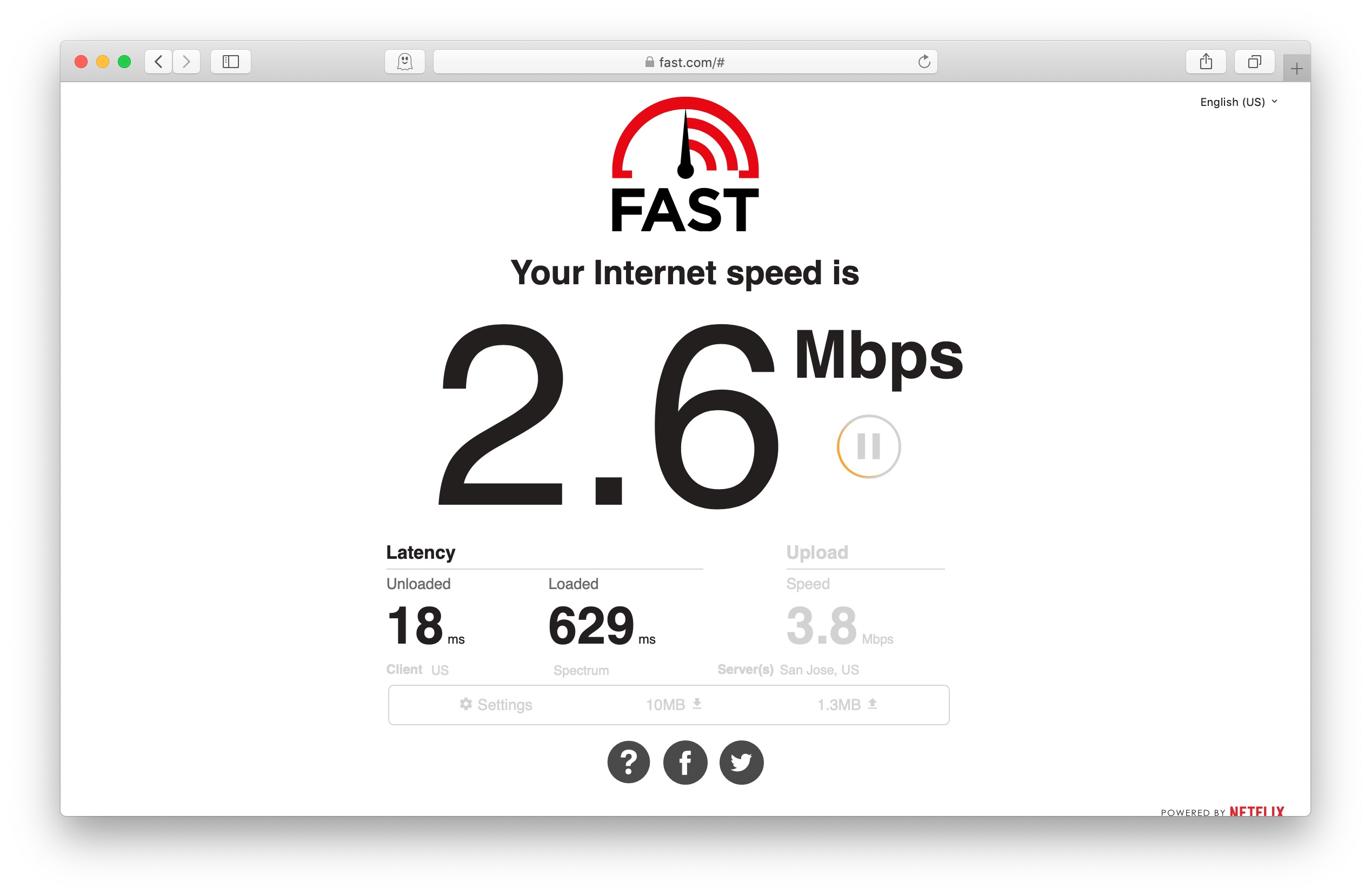
Você também pode alternar para o cabo Ethernet, pois ele fornece uma conexão à Internet mais rápida e estável quando comparada à conexão sem fio. Se isso também não ajudar, você pode tentar reiniciar o roteador ou modem para redefinir a conexão. Desligue o roteador e remova o cabo de alimentação, agora deixe-o ocioso por alguns minutos e conecte o cabo e ligue o roteador novamente. Verifique se o problema persiste.
Solução 3: verifique o servidor Minecraft
Todo jogo multiplayer funciona na conexão do servidor, incluindo Minecraft e Minecraft Multiplayer que não funciona no PC, pode ser enfrentado quando os servidores do jogo estão inativos. A chance de isso acontecer é muito baixa, mas é uma das possibilidades. Você só pode acessar o jogo quando os servidores estiverem online novamente.

Para ter certeza de que esse é o caso, você pode acessar as alças de mídia social oficiais do Mojang studios para ver se há alguma menção de servidores inativos e, se for, verifique a duração da inatividade. Você também pode verificar o status do servidor usando serviços de terceiros, como o Down Detector.
Solução 4: faça alterações nas configurações de privacidade da conta do Minecraft
De acordo com a política de privacidade do Minecraft, qualquer pessoa com menos de 18 anos não tem permissão para jogar no modo multijogador e, se sua conta da Microsoft não tiver sua data de nascimento correta, você poderá enfrentar esse problema. Para resolver, verifique e faça alterações na conta da Microsoft e estas são as etapas de como fazer isso:
- Abra o Web Browser no seu PC.
- Navegue até a página oficial da Microsoft.
- No canto superior direito, clique em Entrar.

- Insira as credenciais da sua conta da Microsoft associada ao Minecraft.
- Agora clique na opção Suas informações no canto superior esquerdo da janela.
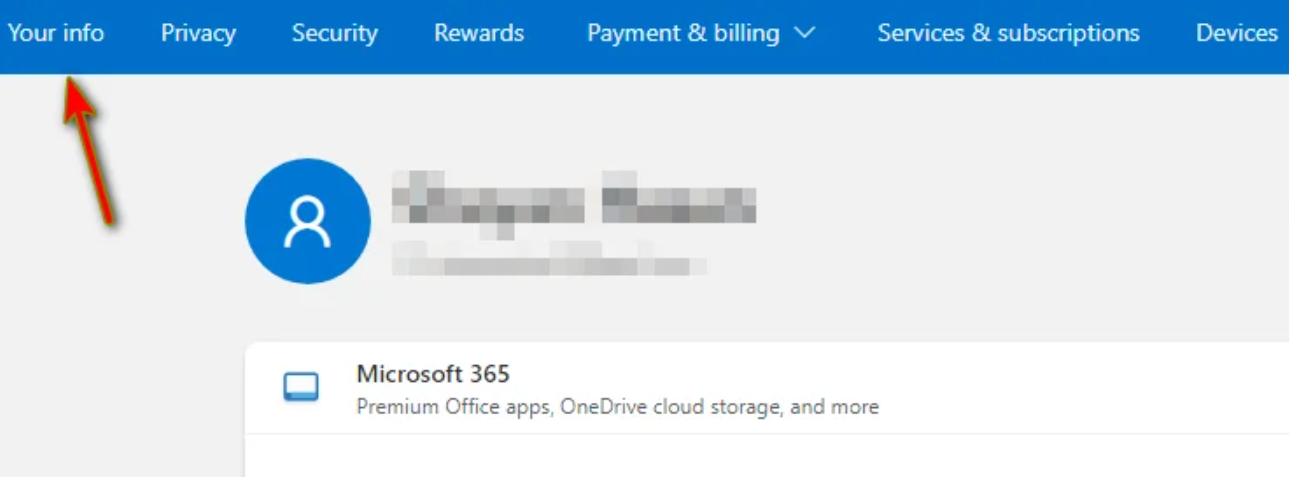
- Clique em Editar informações da conta ao lado de Informações da conta.

- Verifique se você tem o DOB correto e, se não, faça as alterações nele.
- Após fazer as alterações necessárias, abra o Minecraft e verifique o problema.
Solução 5: permitir o Minecraft através das configurações do firewall
Em sites de formulários, muitos usuários afirmaram que o problema foi causado porque o Firewall bloqueou o acesso do Minecraft aos servidores e a lista de exceções de configuração do Firewall do Minecraft resolveu o problema. Você também pode fazer o mesmo seguindo estas instruções:
- Clique no menu Iniciar e vá para a barra de pesquisa.
- Digite Segurança do Windows e abra a primeira opção da lista de melhores correspondências.
- No menu do lado esquerdo, clique em Firewall e proteção de rede.
- Procure Permitir um aplicativo pelo firewall e clique nele.
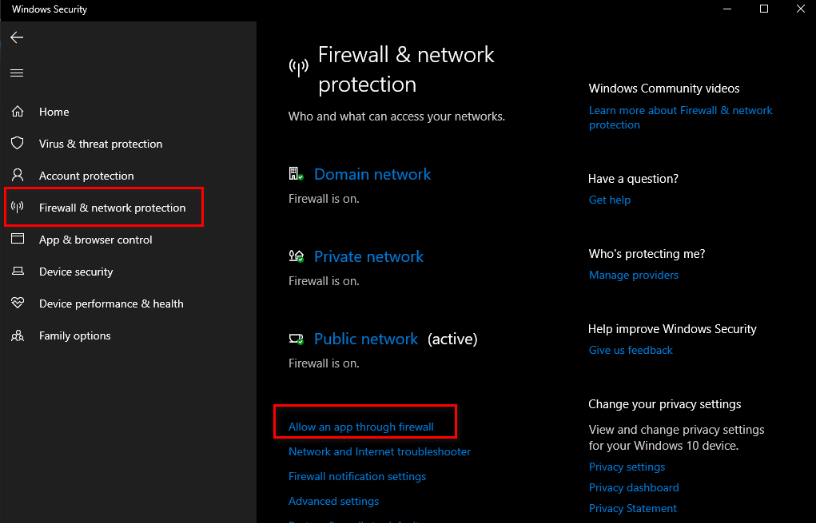
- Clique em Alterar configurações e, quando solicitado, escolha SIM.
- Agora clique em Permitir outro aplicativo e localize o iniciador do Minecraft.

- Depois que o aplicativo for adicionado, clique em OK para salvar as alterações feitas e fechar a janela Configurações.
- Verifique se o problema persistiu.
Solução 6: reinstale o Minecraft
Se nenhuma das soluções mencionadas funcionou para você, o problema pode estar nos arquivos do Minecraft e a única maneira de corrigi-lo reinstalando. Primeiro você precisa remover completamente o Minecraft e depois instalar uma nova cópia dele e estas são as passos necessários:
- Abra o Painel de Controle no menu Iniciar.
- Selecione Desinstalar um programa.
- Encontre o Minecraft na lista de aplicativos instalados.
- Clique nele e escolha a opção Desinstalar.

- Siga o restante do procedimento de desinstalação.
- Após concluir, abra a Microsoft Store.
- Baixe e instale o Minecraft e verifique se o problema persiste.

Conclusão
O Minecraft é um dos jogos mais populares e com a opção de jogar com seus amigos e familiares é outro ótimo recurso que as pessoas usam, no entanto, alguns estão enfrentando o Minecraft Multiplayer que não funciona no problema do PC. Se você é um desses usuários, não se preocupe, listamos todas as soluções possíveis e suas etapas no artigo abaixo para resolver o problema.